Khắc phục những lỗi thường gặp của Safari trên iPhone cực đơn giản
Với người dùng iPhone, iPad, không phải ai cũng biết cách khắc phục những lỗi thường gặp của Safari trên iPhone.
Vậy làm cách nào để nhận biết và khắc phục đúng cách những trục trặc trên Safari- trình duyệt phổ biến và tốt nhất iOS này. Hãy cùng Tin tức ShopDunk điểm tên 5 lỗi thường gặp của Safari trên iPhone và cách tự cải thiện ngay trong bài viết dưới đây nhé!
Lỗi Safari tự thoát và không mở được
Nếu Safari tự đóng đột ngột và không thể khởi động, có thể iPhone của bạn đã gặp phải lỗi ảnh hưởng đến công cụ gợi ý tìm kiếm của Safari. Lỗi này có thể khiến ứng dụng bị treo, ngừng hoạt động hoặc không thể mở được. Mặc dù đây là lỗi thường gặp ở iOS 10, nhưng nó cũng có thể ảnh hưởng đến các iPhone, iPad khác.
Cách khắc phục: Tắt tính năng Search Engine Suggestions
- Vào “Settings” và chọn “Safari” trong danh sách các ứng dụng của bạn .
- Tìm “Search Engine Suggestions” và tắt nó đi.
Tính năng này cung cấp đề xuất cho các nội dung trên thanh tìm kiếm của Safari. Vô hiệu hóa nó sẽ giúp người dùng thoát khỏi nhiều vấn đề phiền toái.
Lỗi Safari màu xám (không mở được)
Ứng dụng có màu xám khi chạm vào chúng hoặc khi bạn mở điện thoại lên là vấn đề phổ biến của người dùng iOS 11. Nếu bạn gặp phải lỗi này, Safari có thể ngừng làm việc và biểu tượng có thể có màu xám.
Cách khắc phục: Cập nhật phần mềm
Để giải quyết vấn đề này, hãy cập nhật iPhone của bạn lên phiên bản iOS mới nhất. Apple luôn sửa các lỗi quan trọng trong từng lần cập nhật phần mềm, vì vậy hãy giữ cho iPhone/iPad của bạn được cập nhật thường xuyên. iOS 11.1 đã sửa lỗi này cho hầu hết các thiết bị, vì vậy hãy update thiết bị của bạn lên 11.1 trở lên.
- Vào “Settings -> General”.
- Chọn “Software Update” và cài đặt bản cập nhật mới nhất.
Lỗi Safari chậm
Nếu bạn nhận thấy Safari mất nhiều thời gian để tải trang, hình ảnh thì có thể nó đang bị sa lầy trong việc xử lý các thông tin không liên quan. Hãy thử xóa lịch sử trình duyệt, dữ liệu trang web và bộ nhớ cache để Safari chạy trơn tru hơn.
Cách khắc phục: Xóa dữ liệu của bạn
– Để xóa cookie, bộ nhớ cache và lịch sử duyệt web:
- Đi tới “Settings -> Safari”
- Chọn “Clear History and Data”. Safari sẽ nhớ thông tin AutoFill nếu bạn chọn tùy chọn này.
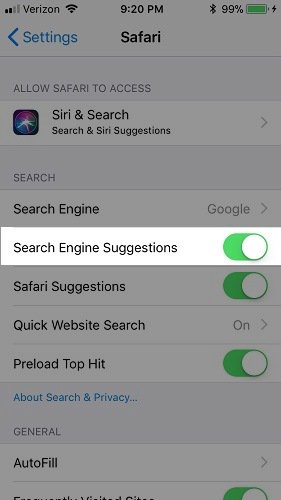
Khắc phục những lỗi thường gặp của Safari trên iPhone cực đơn giản + Hình 3
– Để giữ lịch sử duyệt web nhưng xóa bộ nhớ cache và cookie:
- Đi tới Settings -> Safari -> Advanced
- Chọn Website Data -> Remove All Website Data và nhấn Remove Now. Lưu ý rằng Safari sẽ không nhớ thông tin AutoFill nếu bạn chọn tùy chọn này.
– Chỉ xóa một phần lịch sử duyệt web, bộ nhớ cache và cookie:
- Mở Safari và chạm vào biểu tượng Bookmark.
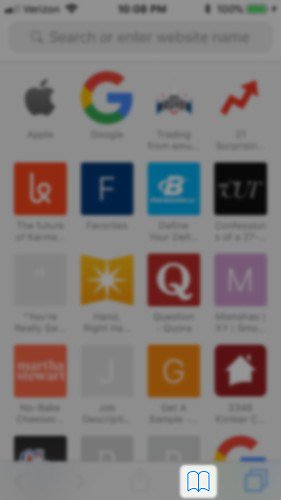
Khắc phục những lỗi thường gặp của Safari trên iPhone cực đơn giản + Hình 4
2. Mở Lịch sử và nhấn “Clear”.
Safari sẽ cung cấp các tùy chọn để xóa lịch sử, cookie và dữ liệu duyệt web gồm: past hour (giờ trước), the past day (ngày trước), the past 48 hours (48 giờ trước), hoặc your entire history (toàn bộ lịch sử).
Lỗi Safari không tải trang
Nếu Safari không tải trang hoặc tải một trang trắng, có thể là do lỗi mạng hoặc kết nối mạng yếu .
Cách khắc phục: Thay đổi cài đặt mạng
– Ngắt và kết nối lại mạng wifi.
- Đi tới Settings -> WiFi và tắt nó đi, sau đó bật lại sau vài giây.
- Nếu bạn đang sử dụng dữ liệu di động , hãy đi tới Settings -> Cellular và và bật lại Cellular Data sau vài giây.
- Nếu không có tùy chọn nào hoạt động, hãy đi tới Settings -> WiFi và kết nối với một mạng WiFi khác và thử tải lại trang.
– Nếu sự cố vẫn còn, hãy thử khôi phục lại cài đặt mạng của bạn với cấu hình ban đầu. [Hướng dẫn reset lại thiết lập mạng trên thiết bị iOS]
- Vào Settings -> General -> Reset và chọn Reset Network Settings.
Lỗi Safari không hoạt động
Nếu Safari vẫn không hoạt động hoàn hảo, hãy tắt và bật lại điện thoại để khắc phục tất cả các vấn đề liên quan đến Safari.
Cách khắc phục: Khởi động lại Safari hoặc Khởi động lại điện thoại của bạn
Nếu các cách trên không khắc phục được sự cố bạn gặp phải, hãy thử khởi động lại ứng dụng hoặc khởi động lại điện thoại của bạn.
- Nhấn đúp vào nút Home để mở đa tác vụ, vuốt lên để tắt ứng dụng. Đối với điện thoại iPhone X, vuốt lên từ dưới cùng của màn hình và nhấn vào giữa màn để mở chế độ xem đa tác vụ và sau đó vuốt lên để đóng Safari.
- Để tắt điện thoại, bấm và giữ nút Sleep/Wake cho đến khi thanh trượt xuất hiện. Trượt sang phải để tắt điện thoại. Đối với người dùng iPhone X, bấm và giữ nút bên và một trong các nút âm lượng cho đến khi thanh trượt xuất hiện. Sau đó trượt sang phải để tắt điện thoại.
Nhìn chung các ứng dụng iOS gốc như Safari rất ổn định, vì vậy lỗi và sự cố là rất hiếm gặp. Nếu Safari vẫn mất thời gian để tải trang, hãy liên hệ với nhà cung cấp dịch vụ Internet hoặc nhà cung cấp dịch vụ mạng di động để kiểm tra các yếu tố ảnh hưởng đến truy cập mạng. Nếu bạn gặp sự cố khi tải một trang cụ thể, hãy thử liên hệ với quản trị viên của trang web để xem liệu đó có phải là sự cố máy chủ hay không. Nếu Safari tiếp tục tự thoát hoặc không mở được, hãy liên hệ trực tiếp với Apple Support để được trợ giúp và hỗ trợ kỹ thuật.
Trên đây là 5 lỗi thường gặp của Safari trên iPhone mà ShopDunk đã tổng hợp. Nếu bạn biết những lỗi và cách khắc phục khác, đừng quên chia sẻ với chúng tôi nhé!
Xem thêm:
5 mẹo nhỏ giúp cải thiện pin smartphone của bạn
Xử lý như thế nào khi nút nguồn trên iPhone/iPad bị hỏng
SHOPDUNK – CHUỖI SIÊU THỊ APPLE:
Hà Nội:
– Cơ sở 1: 143 Thái Hà – Đống Đa.
– Cơ sở 2: 356 Cầu Giấy – Cầu Giấy.
– Cơ sở 3: 151 Nguyễn Văn Cừ – Long Biên.
Nam Định:
– Cơ sở 1: C256 Trần Hưng Đạo – Phường Bà Triệu – TP Nam Định.
– Cơ sở 2: Chợ Cầu – Thị Trấn Yên Định – Hải Hậu.
Ninh Bình: 1019 Trần Hưng Đạo – P. Vân Giang – TP Ninh Bình.
Hải Dương: Cơ sở 1: 45 Phạm Ngũ Lão – TP Hải Dương.Cơ sở 2: 39B Đại lộ Hồ Chí Minh, Hải Dương
Thái Bình: Số nhà PG 108 Tòa nhà Shophouse Vincom – Quang Trung – TP Thái Bình.
Hồ Chí Minh: 578 Lê Hồng Phong – Phường 10 – Quận 10 – HCM.
Nhật Bản: Saitama-Ken, Yoshikawa-Shi, Kiuri 2-6-8 Chiken Building 1F.
Để được tư vấn chi tiết hơn về các sản phẩm Apple mới nhất cùng loạt chương trình khuyến mại, bạn có thể liên hệ qua hotline 1900.6626 và website https://shopdunk.com/ hoặc ghé qua cửa hàng ShopDunk gần nhất để trải nghiệm và đưa ra đánh giá cho riêng mình nhé.






 Tài khoản
Tài khoản

